Εγκατάσταση Windows 11 σε συστήματα που δεν τα υποστηρίζουν
Για την εγκατάσταση χρειαζόμαστε:
1) Να κατεβάσουμε το ISO
https://iguru.gr/windows-11-iso-kykloforoun-gia-olous/
2) Να χρησιμοποιήσουμε το Ventoy ως την πιο εύκολη και προσαρμόσιμη λύση
https://iguru.gr/ventoy-efkola-bootable-usb-windows-kai-linux/
https://iguru.gr/ventoy-dimiourgiste-ekkinisima-flash-usb/
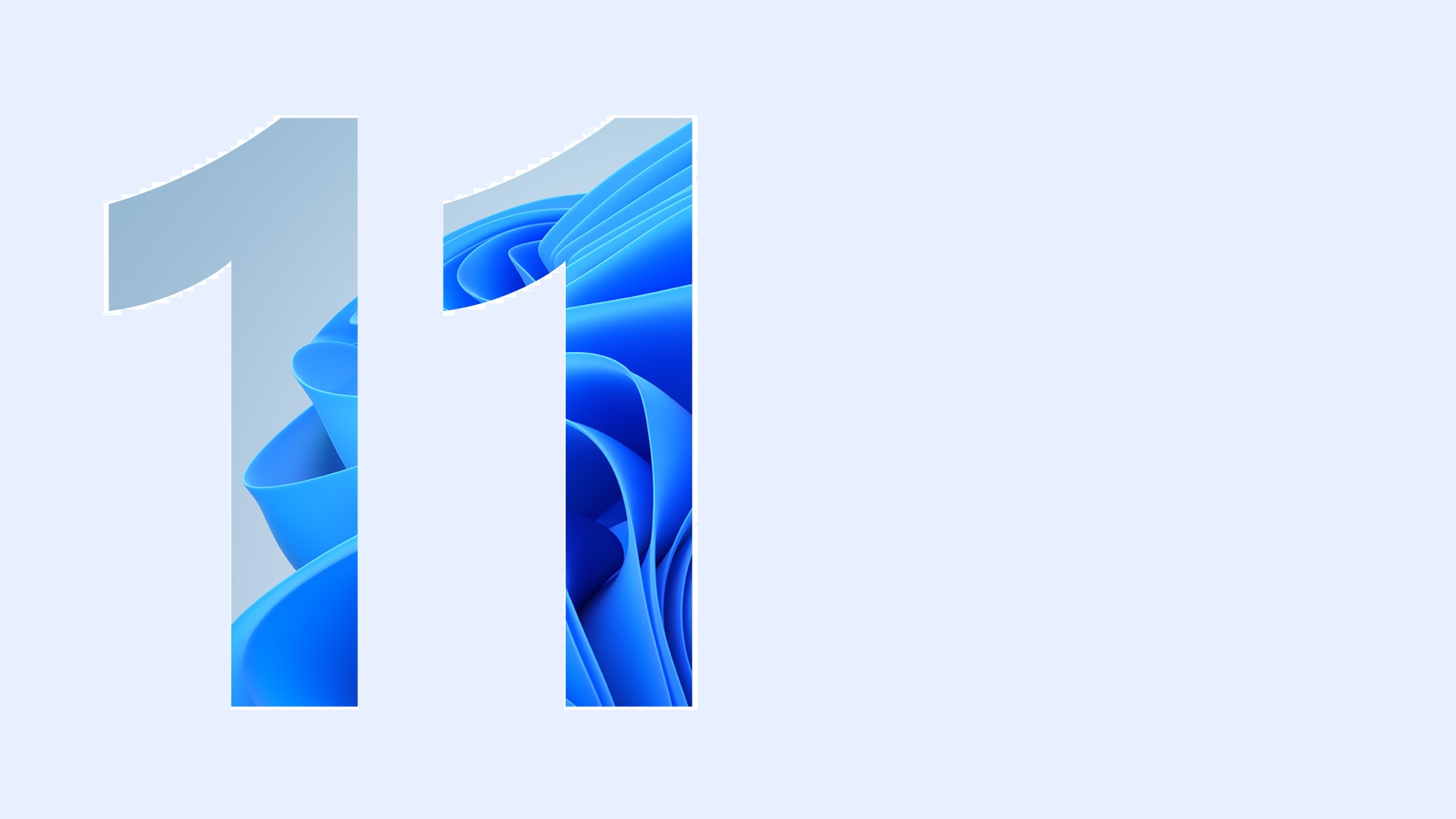
Τα βασικά χαρακτηριστικά που πρέπει να έχει ο υπολογιστής σας για να αξίζει να
ασχοληθείτε με την εγκατάσταση του, είναι τα εξής:
1) Επεξεργαστής (CPU) 4 core ή 4 threat κι άνω
2) DDR3- DDR4 από 8GB κι άνω
3) M2 SSD ή sata SSD
4) Κάρτα γραφικών που υποστηρίζει DirectX 11 κι άνω
Τα παραπάνω δεν επιτρέπουν την εγκατάσταση των Windows 11, κι ο τρόπος που θα τα καταφέρουμε και δουλεύει 100% είναι ο εξής:
Μετά την φόρτωση των Windows και την επιλογή της έκδοσης που θέλουμε να εγκαταστήσουμε, επιλέγοντας “δεν έχω κλειδί” μας εμφανίζει μήνυμα ότι δεν μπορεί να συνεχίσει η εγκατάσταση
Πατάμε Shift + F10
Πληκτρολογούμε regedit
Πηγαίνουμε στο κλειδί Computer\HKEY_LOCAL_MACHINE\SYSTEM\Setup
Δημιουργούμε νέο κλειδί (Key) με όνομα: LabConfig
Πατάμε πάνω του και δημιουργούμε δύο κλειδιά (DWORD (32-bit) Value ) BypassTPMCheck και με δεξί κλικ πάνω του επιλέγουμε επεξεργασία (Modify) και δίνουμε την τιμή 1
BypassSecureBootCheck και με δεξί κλικ πάνω του επιλέγουμε επεξεργασία (Modify) και δίνουμε την τιμή 1
Κλείνουμε το παράθυρο, πατάμε back για να γυρίσουμε ένα βήμα πίσω. Η εγκατάσταση προχωράει χωρίς κανέναν περιορισμό.
Η πρώτη χρήση μνήμης από το task manager φαίνεται να είναι 4GB, γι αυτό τον λόγο αν δεν έχετε πάνω από αυτό το μέγεθος μην προχωρήσετε την εγκατάσταση, κι εννοείται σε καμία περίπτωση αν έχετε μηχανικό δίσκο.
Δεν υπάρχει περιορισμός στις αναβαθμίσεις ασφάλειας ενώ προτεραιότητα σ αυτές έχει το κατέβασμα και οι εγκατάσταση οδηγών υλικού (drivers).
Η ενεργοποίηση γίνεται με το κλειδί των Windows που χρησιμοποιείτε ήδη. Μπορείτε να προμηθευτείτε κλειδιά από εδώ:
Microsoft Windows 10 Professional (OEM/Retail)
Για αναβάθμιση μέσα από τα Windows 10 (64bit) μπορείτε να προσθέσετε την τιμή μητρώου μέσω του παρακάτω reg file
Τα κλειδιά μητρώου που δίνουμε στο άρθρο για να προχωρήσετε στην αναβάθμιση σε Windows 11, εξαιρούν μόνο το TPM και το Secure Boot.
Οι επιλογές αυτές δεν είναι τυχαίες, γιατί μπορεί συστήματα τα οποία έχουν ισχυρή επεξεργαστική ισχύ, μεγάλη μνήμη και SSD/M2, ακόμα και 1-2 ετών να αποκλειστούν πχ λόγω του TPM ενώ σ ένα σύγχρονο σύστημα δεν είναι αναγκαία η προϋπόθεση του Secure boot (σε κάποιο σχόλιο θεώρησαν ότι η ύπαρξη UEFI σημαίνει και secure boot ), αλλά όποιος θέλει να ελέγξει την ύπαρξη της ιδιότητας στο σύστημα του τότε να τρέξει ως διαχειριστής (run as administator) την Powershell και να γράψει την εντολή confirm-SecureBootUEFI και να διαπιστώσει αν είναι ενεργοποιημένο.
Αν είναι δεν χρειάζεται η τιμή BypassSecureBootCheck
Αν πάλι διαπιστώσουν ότι η μητρική τους διαθέτει την επιλογή (η πλειοψηφία διαθέτει), μπορούν να την ενεργοποιήσουν από την διαδρομή System-> Recovery -> Advance startup και να επιλέξουν UEFI Firmware settings
Στο διαδίκτυο δίνονται πρόσθετες τιμές, οι οποίες πχ εξαιρούν το μέγεθος της μνήμης κοκ
Το νόημα είναι να εγκαταστήσουμε τα Windows 11 σε σύστημα που καλύπτει την πλειοψήφια των προδιαγραφών ώστε να έχουμε εξασφαλισμένη την εύρωστη και ταχύτατη λειτουργία τους. Δεν είναι τραγικό η κάρτα γραφικών να είναι directX11 ή να έχεις 6πύρηνο επεξεργαστή που δεν είναι στην λίστα των συμβατών.
Είναι τραγικό αν έχεις 2-4GB μνήμη και μηχανικό δίσκο να εφαρμόζεις ότι προτείνεται ως λύση στο διαδίκτυο, χωρίς να αναλαμβάνει κανείς την ευθύνη, διότι πριν προταθούν οι τιμές αυτές, έγινε δοκιμή εγκατάστασης των Windows 11 πρώτα σε σύστημα Intel Q9550, DDR3 4GB, 120GB SATA, directX10 κάρτα γραφικών, με την ταχύτητα του λειτουργικού να μην ικανοποιεί.
Το σύστημα στο οποίο έτρεξε απροβλημάτιστα έχει CPU AMD Ryzen3 1200, DDR4 8GB, directX11 κάρτα γραφικών και M2 SSD με r/w 2000/3000 max
Τέλος: για όσους δεν θέλουν να ασχοληθούν με την τροποποίηση της registry, το iso της preview 132 δεν έχει έλεγχο υλικού και παίρνει τις απαραίτητες αναβαθμίσεις.




Τα έχω βάλει ήδη σε MacBook Pro σε triple boot system , με τον γνωστό πλέον τρόπο και παίζουν μια χαρά.
λοιπον επειδη εδω τα παιδια καλα το κανανε το κλειδι αλλα εχει μια παραλειψη με αυτο το κλειδι παρακαμπτης μονο το tpm και secure boot τι γινετε ομως με το cpu ?
η λυση ειναι αυτη και κανεις κατευθειαν αναβαθμιση απο τα win 10 σε win11
regedit και παμε στο HKEYLOCALMACHINE\SYSTEM\Setup\MoSetup
δεξι κλικ dword 32bit δημιουργια κλειδι και AllowUpgradesWithUnsupportedTPMOrCPU βαζουμε τιμη 1 και ειστε ετοιμη.ξεκινας εγκατασταση μεσα απο τα win 10.
Ποια cpu είχατε στο σύστημα σας για την οποία δεν σας άφησε να προχωρήσετε την εγκατάσταση;
Έχετε πρόσβαση το iguru group στο facebook ; Εκεί εξηγούμε γιατί δεν προτείνεται κανένα άλλο κλειδί πέραν αυτών των δύο.
Δεν είναι παράλειψη, απλά δεν υιοθετήσαμε ότι μοίραζαν στο διαδίκτυο και εξηγήσαμε τον λόγο που το κάναμε.
αυτο φιλε μου το εδωσε η microsoft η ιδια. το κλειδι απλος πρεπει να αποδεκτης τους ορους που λεει περι ενημερωσεων. ο cpu ειναι intel i5-6400 2.70ghz. το οποιο μεχρι τωρα παει μια χαρα το συστημα σταθερο.
Αυτό ρώτησα, αν δοκιμασες να το εγκαταστήσεις χωρίς το κλειδί και δεν το έκανε, γιατί θα είναι ενδιαφέρουσα ενημέρωση.
Έχει εξηγηθεί για ποιο λόγο δεν προτείνεται το κλειδί στο iguru group, όταν προτείνεται κάτι σε άρθρο, είναι δοκιμασμένο κι ακολουθεί την λογική του μικρότερου ρίσκου για τον χρήστη
Έχω ένα pc που φοράει Intel i3 3240 8GB DDR3 και έναν SSD και δεν είναι συμβατά τα windows 11 σε αυτό το σύστημα γίνεται να τα εγκαταστήσω και να δουλεύουν χωρίς προβλήματα λόγο του υπολογιστή που είναι παλιός
Δεν ξεκιναει η εγκατασταση γιατι δεν λεει αυτος ο υπολογιστης δεν πληροι της απαιτησεις του συστηματος.
τα εβαλα σε pc που δεν υποστηριζει τιποτα και τα πηρε χωρις τις ρυθμισεις του reg
Καλημέρα!!!
Δεν προχωράει στο σύστημα μου … κολλάει στην εγκατάσταση getting files ready for installation 4%
GA-X58AUD7
W3250
12GBram
Samsung 860EVO
NVIDIA9600gt
Άλλαξε stick USB ξανακατεβάσε τα win
Εγώ το έκανα με το παραδοσιακό Windows 7 USB tools